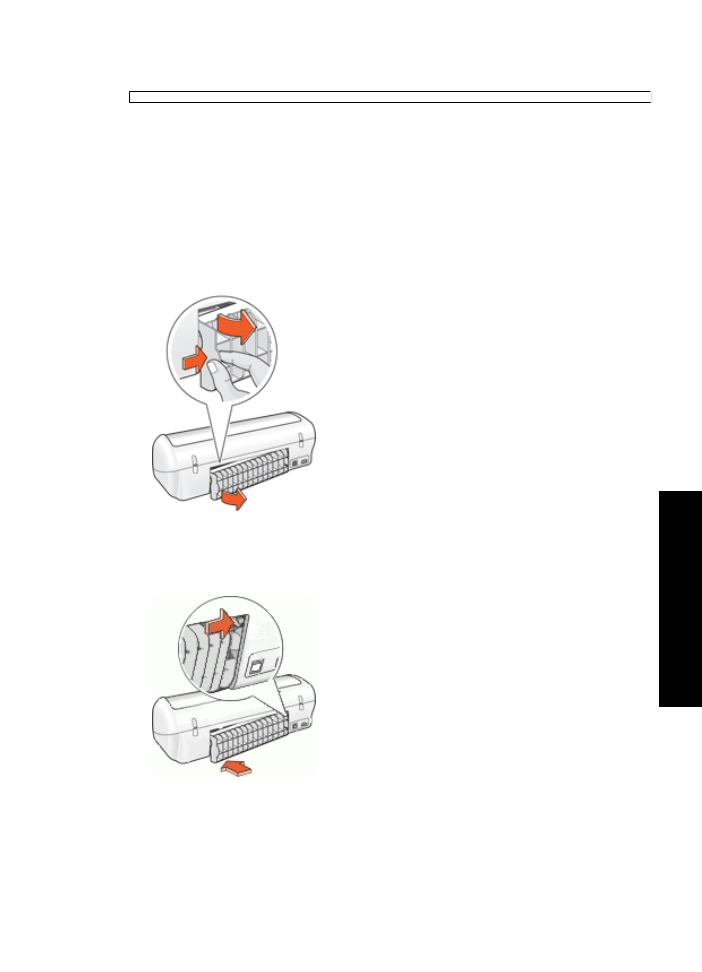
Bourrage papier
Pour éliminer un bourrage papier
1.
Retirez le papier du bac à papier.
2.
Si vous imprimez des étiquettes, vérifiez si une étiquette ne s'est pas détachée de la
feuille d'étiquettes lors du passage dans l'imprimante.
3.
Mettez l'imprimante hors tension.
4.
Débranchez le câble d'alimentation de l'imprimante de la prise secteur.
5.
Retirez la porte d'accès arrière. Appliquez une pression vers la droite à la poignée,
puis tirez la porte.
6.
Retirez le bourrage papier de l'arrière de l'imprimante, puis remettez correctement en
place la porte d'accès arrière.
Problèmes de papier
71
Dé
panna
ge
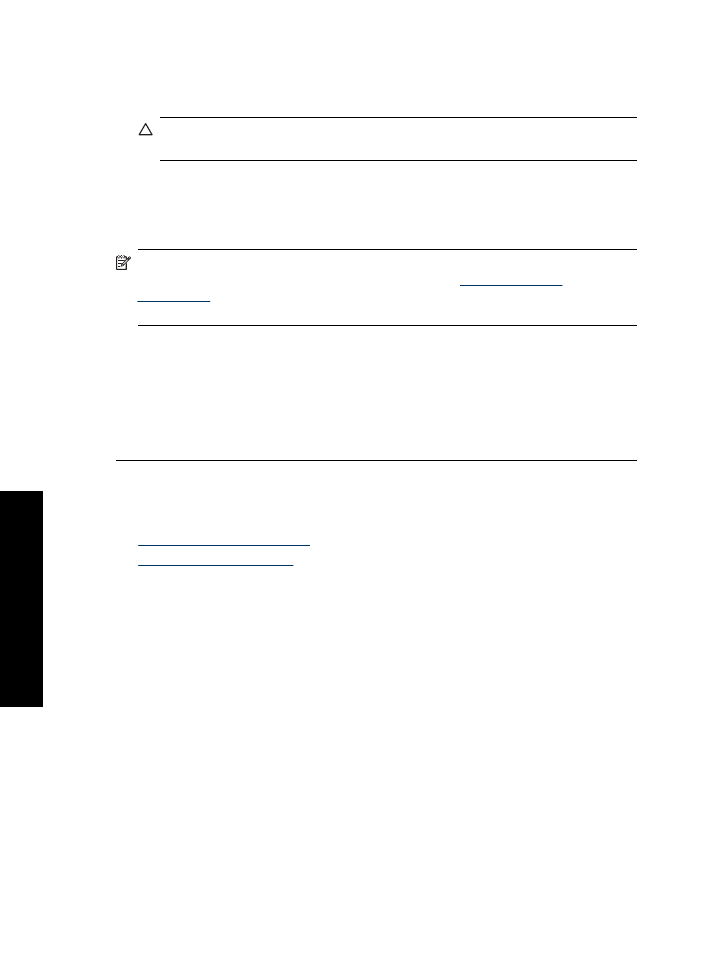
7.
Si le bourrage papier ne peut pas être retiré depuis l'arrière de l'imprimante, relevez
le capot de l'imprimante, retirez le bourrage depuis l'avant de l'imprimante, puis
rabaissez le capot.
Attention
Faites attention lorsque vous retirez le bourrage papier depuis l'avant
de l'imprimante car vous risquez d'endommager l'imprimante.
8.
Rechargez le papier dans le bac à papier.
9.
Rebranchez le câble d'alimentation de l'imprimante sur la prise secteur.
10.
Mettez l'imprimante sous tension.
11.
Imprimez à nouveau le document.
Remarque
Si des bourrages papier se produisent souvent, essayez d'utiliser un
papier à fort grammage. Reportez-vous à la section
« Spécifications de
l'imprimante, » page 84
pour plus d'informations sur les spécifications du grammage
du papier.
L'imprimante ne charge pas le papier
Solution:
Essayez une ou plusieurs des solutions suivantes :
•
Réduisez le nombre de feuilles dans le bac à papier.
•
Retirez le papier contenu dans le bac à papier, puis rechargez-le.
•
Utilisez un type différent de papier.